1、首先同时按着键盘的win+r键 打开运行界面

2、在运行界面输入cmd 在点击确定
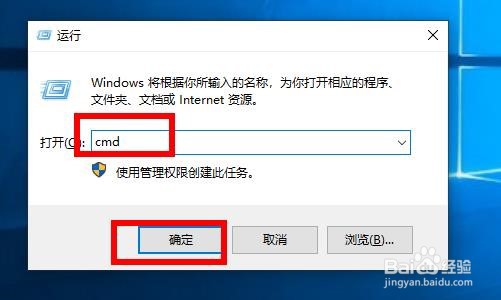
3、在cmd界面输入命令net user guest /active:yes 按回车 来开启来宾用户

4、再 输入命令 net user guest 12345 回车 (注意这里的12345就是密码 你们可以自己修改)

5、为了确定是不是真的开启了 按着键盘win+r 在运行界面输入netplwiz 命令点击确定

6、这里可以看见 存在Guest用户了

7、当然这里也可以修改guest来宾用户的密码 点击他 然后点击下面的 设置密码
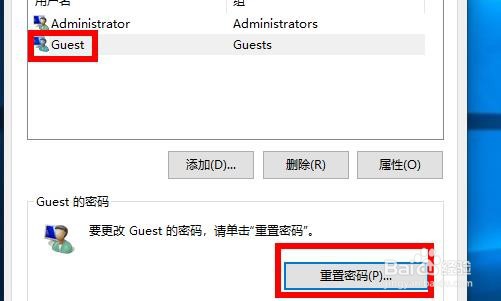
8、在这里输入密码

